Raskite administracinius ir sistemos įrankius „Windows 8.1“
„Microsoft“ "Windows 8" / / March 18, 2020
„Windows“ vartotojai, mėgstantys įsigilinti į senesnių versijų sistemos parametrus ir administravimo įrankius, gali pastebėti, kad „Windows 8“ juos rasti nėra taip paprasta.
Patyrę „Windows“ vartotojai, mėgstantys įsigilinti į jos sistemos parametrus ir kitus įrankius, tokius kaip administravimo įrankiai senesnėse „Windows“ versijose, gali pastebėti, kad „Windows 8“ juos rasti nėra taip paprasta.
Su šiuolaikine sąsaja „Windows 8.1“, vis tiek galite patobulinti savo sistemą, kaip galėjote naudodamiesi XP -Windows 7. Įrankiai vis dar yra prieinami, o štai pažvelkite, kur jie slepiasi.
Įrankiai, apie kuriuos aš kalbu, lengvai pasiekiami iš meniu Pradėti, einant į Pradėti> Visos programos> Priedai ir iš ten galite pasiekti įmontuotas „Windows“ programas ir sisteminius įrankius, prie kurių esate įpratę, pvz., Disko valymas ir užduočių planavimo priemonė, Sistemos atkūrimas, „Wordpad“ ir kt.
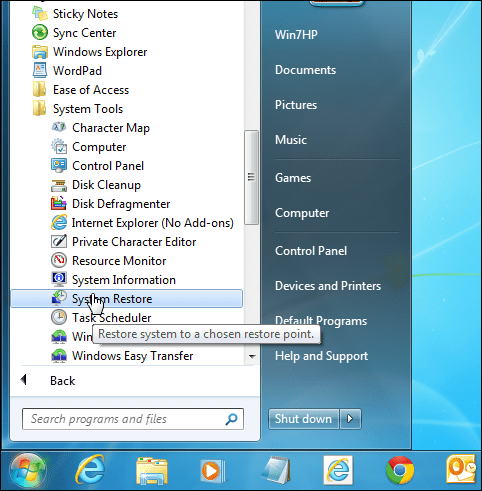
Administratoriaus ir sistemos įrankių radimas „Windows 8.1“
Kaip ir visose versijose, „Windows 8.1“ visada yra dešimt skirtingų būdų, kaip kažko pasiekti, tačiau čia yra keli paprasti būdai, kaip patekti į visus jums reikalingus įmontuotus įrankius.
Pvz., „Windows 8.1“ paspauskite „Windows“ raktą ir iš pradžios ekrano tipas:administratorius rasite administravimo įrankius; tiesiog spustelėkite jį.
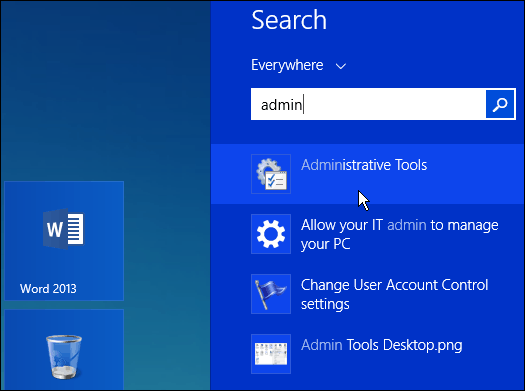
Iš darbalaukyje atsidariusio pasirinkimo raskite jums reikalingą įrankį ir, jei norite lengviau prieiti prie jo, sukurkite nuorodą pradžios ekrane arba užduočių juostoje.
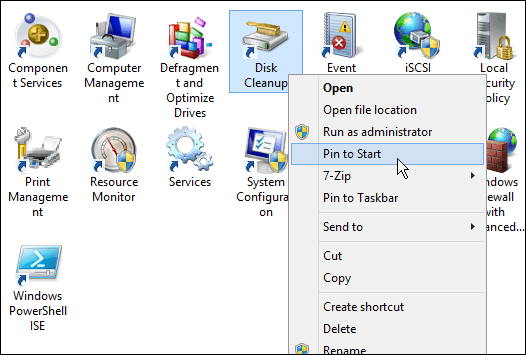
Yra keli būdai, kaip patekti į paiešką, naudojant aukščiau aprašytą metodą, naudojant spartųjį klavišą „Windows Key“ + S, arba atidarykite „Charms“ ir spustelėkite Ieškoti. Nesvarbu, kokiu būdu ieškote paieškos, taip pat galite ieškoti atskirų įrankių.
Žemiau pateiktame pavyzdyje aš specialiai ieškau Disko valymo.
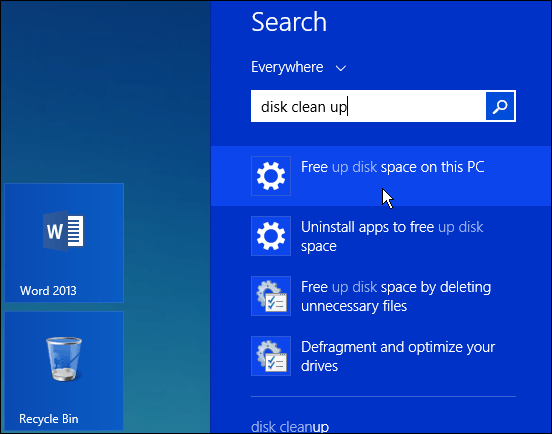
Jei naudojate originalią „Windows 8“ versiją, perskaitykite mūsų straipsnį kaip pridėti administratoriaus įrankius prie pradžios ekrano.
Arba norėdami rasti įprastus įrankius, tokius kaip komandų eilutė, tiesiog dešiniuoju pelės mygtuku spustelėkite mygtuką Pradėti arba naudokite spartųjį klavišą „Windows Key“ + X parodyti vadinamąjį energijos vartotojo meniu.
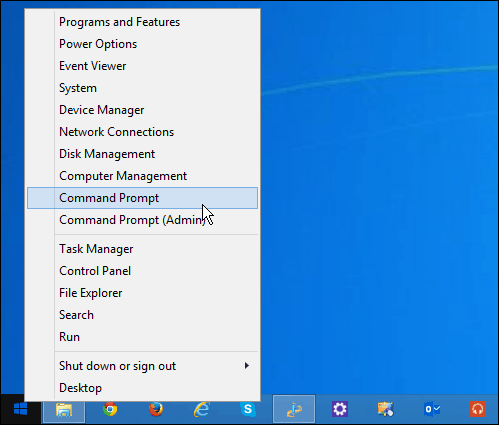
Jei dabar gerai naudojate „Windows 7“, galbūt norėsite palaukti, kol bus oficialiai išleista „Windows 7“ „Windows 10“ vėliau šiais metais, kai grįš „Pradėti meniu“, ir jis veikia daug panašiau į tai, prie ko esate įpratę.
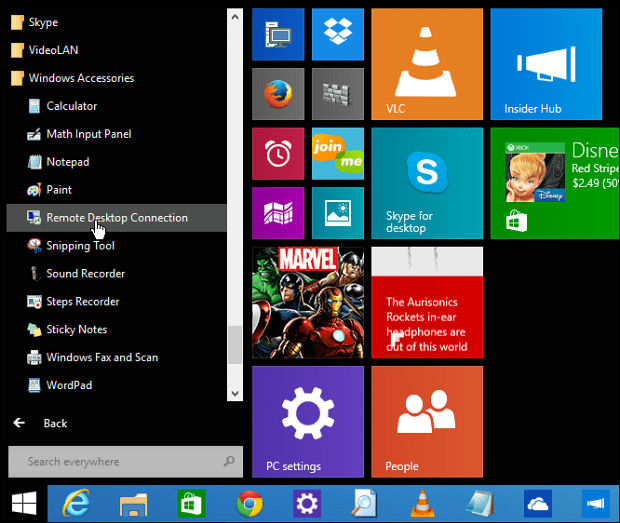
Jei šiais metais gavote naują nešiojamąjį kompiuterį ar kitą įrenginį su „Windows 8“, būtinai perskaitykite visą mūsų „Windows 8“ vadovą.
Ko tu imiesi? Ar jūs dar nesate prisijungę prie „Windows 8“ ir kyla problemų ieškant įrankių, kuriuos anksčiau galėjote lengvai rasti? Palikite komentarą žemiau ir praneškite mums.



